目次
ZOOM録画で“講師だけ”を撮りたかったのに…お客様まで映ってしまった話(原因と再発防止のコツ)
今日、Zoomを使ったオンラインセミナーの運営を担当したのですが、
終了後に録画を確認していて、思わず「うわっ!」と声が出てしまいました。
今回のセミナーでは、後日、参加者の方にアーカイブ動画を共有する予定でした。
そのため、録画には「講師陣の映像だけ」を映す必要があったんです。
僕は、講師のビデオ画面を「ピン留め」して固定していたので、
当然そう撮れているものだとばかり…。
しかし、録画データを確認すると、
質疑応答の時間に質問してくださったお客様の顔が、
バッチリと大画面で映り込んでいたのです。
冷や汗をかきながら、なぜこんなことが起きてしまったのか。
そして、二度とこの失敗を繰り返さないためにどうすれば良いのかを、
徹底的にリサーチしました。
今日は、僕のこの苦い失敗談と、そこから得た学びをシェアしたいと思います。
僕が犯した致命的な勘違い:「ピン留め」 vs 「スポットライト」
結論から言うと、僕の失敗の原因は、
Zoomの「ピン留め(Pin)」と「スポットライト(Spotlight)」
という2つの機能の役割を、根本的に勘違いしていたことでした。
ピン留め(Pin)とは?
僕が今回使ったのが、この「ピン留め」です。
これは、“自分自身のZoom画面上での”表示を、特定の人に固定する機能でした。
つまり、他の参加者の画面や、クラウド録画される映像には一切影響しない、
あくまでローカル(自分だけ)の設定だったのです。
スポットライト(Spotlight)とは?
そして、僕が本来使うべきだったのが、この「スポットライト」機能です。
これは、ホスト(または共同ホスト)が特定の人にスポットライトを当てると、
“参加者全員の画面”と“クラウド録画”で、
その人がメインのスピーカーとして固定される機能です。
つまり、僕の画面では講師が固定されているように見えていましたが、
実際のクラウド録画では、設定通り
「アクティブスピーカー(=その時話している人)」が自動で大写しになっていた、
というわけです。
お客様が質問で発言した瞬間に、
録画のメイン画面がその方に切り替わってしまったんですね。
二度と失敗しないための「講師だけ録画」完璧フロー
この苦い経験を元に、僕が今後のために作成した
「講師だけを録画するためのチェックリスト」を共有します。
1. 事前設定(Webポータル)
まず、ZoomのWebサイトの設定ページで、「録画」タブを開きます。
ここで「クラウド録画」を有効にし、録画レイアウトの設定を確認します。
「アクティブスピーカーを記録」にチェックが入っていれば、
スポットライト機能で講師を固定することで、講師だけが録画されます。
万が一に備え、
「アクティブスピーカー、ギャラリービュー、および共有画面を別々のファイルとして記録する」にチェックを入れておくと、後で編集する際の“保険”になります。
2. 当日運用(ミーティング中)
これが一番重要です。 セミナーが始まったら、まず最初に、
講師役の人のビデオ画面で「スポットライト」を設定します。
これで、他の誰が話しても、クラウド録画のメイン画面は講師に固定されます。
3. 質疑応答の工夫
さらにお客様の映り込みを防ぐなら、質疑応答の方法を工夫するのも有効です。
- 参加者の方にはビデオをオフにしてもらい、音声だけで質問してもらう。
- Q&Aはチャット経由に限定し、講師が質問を読み上げる形にする。
まとめ:僕の失敗から学んでください!
今回の学びを、一言でまとめます。
「ピン留めは自分用、スポットライトは全員用(録画用)」
このシンプルな違いを理解していなかったために、
僕は冷や汗をかくことになりました。
この記事を読んでくださったあなたが、
僕と同じ失敗をしないことを心から願っています。
大切なセミナーや会議を録画する前には、
ぜひ「スポットライト」機能のことを思い出してくださいね!
さて
編集しないとな・・・
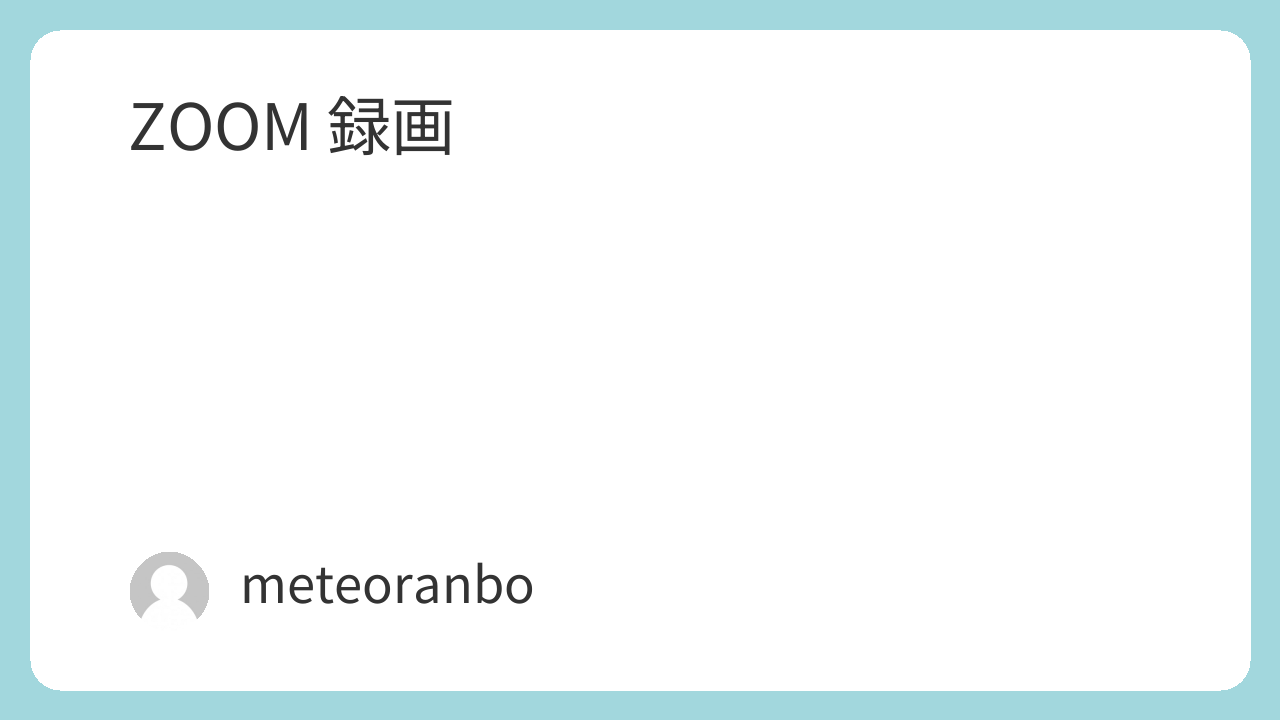

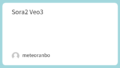
コメント